Tartalomjegyzék
A 3D nyomtatás nehéz lehet, különösen, ha valaki nem szokott hozzá az ilyen típusú gépekhez, ezért úgy döntöttem, hogy összeállítok néhány tippet, hogy segítsek a felhasználóknak.
Rengeteg információ van, de én leszűkítettem néhány lényeges és hasznos tippet, amelyekkel javíthatod a 3D nyomtatás eredményeit és működését az út során.
Végigvesszük a legjobb 3D nyomtatási minőségre vonatkozó tippeket, a nagyméretű nyomtatásra vonatkozó tippeket, néhány alapvető hibaelhárítási/diagnosztikai segítséget, tippeket a 3D nyomtatás jobbá tételéhez, és néhány klassz tippet a PLA 3D nyomtatáshoz. Összesen 30 tipp van, mindezek a kategóriák között.
Maradjon velünk ezen a cikken keresztül, hogy javítsa a 3D nyomtatási utazását.
Tippek a 3D nyomtatások jobb minőségének érdekében
- Különböző rétegmagasságok használata
- A nyomtatási sebesség csökkentése
- Tartsa szárazon a szálakat
- Szintezze ki az ágyat
- Extruder lépések és bélyegek kalibrálása; XYZ méretek
- A fúvóka és az ágy hőmérsékletének kalibrálása
- Legyen óvatos a szál ajánlott hőmérséklet-tartományával kapcsolatban
- Próbáljon ki egy másik ágyfelületet
- Nyomatok utólagos feldolgozása
1. Különböző rétegmagasságok használata
Az egyik első dolog, amit érdemes megnézned, hogy mit tanulsz a rétegmagasságokról a 3D nyomtatásban. Ez lényegében azt jelenti, hogy az egyes extrudált szálrétegek milyen magasak lesznek a modelljeidnél, ami közvetlenül kapcsolódik a minőséghez vagy a felbontáshoz.
A legtöbb szeletelőprogramban, például a Cura programban a szabványos rétegmagasságnak 0,2 mm-nek kell lennie.
Egy alacsonyabb rétegmagasság, például 0,12 mm, jobb minőségű modellt eredményez, de hosszabb ideig tart a 3D nyomtatás, mivel több réteget hoz létre. Egy magasabb rétegmagasság, például 0,28 mm, alacsonyabb minőségű modellt eredményez, de gyorsabb a 3D nyomtatás.
A 0,2 mm általában jó egyensúlyt jelent ezen értékek között, de ha azt szeretné, hogy a modell finomabb részleteket és hangsúlyosabb vonásokat tartalmazzon, akkor alacsonyabb rétegmagasságot kell használnia.
Egy másik dolog, amit itt meg kell jegyeznünk, hogy a rétegmagasságok 0,04 mm-es lépésekben vannak megadva, így ahelyett, hogy 0,1 mm-es rétegmagasságot használnánk, a 3D nyomtató mechanikai működése miatt 0,08 mm-t vagy 0,12 mm-t használnánk.
Ezeket "Magic Numbers"-nek nevezik, és a legnépszerűbb szeletelőprogramban, a Curában alapértelmezettek.
Erről többet megtudhatsz a 3D nyomtató mágikus számok: A legjobb minőségű nyomatok elérése című cikkemből.
Az általános szabály a rétegmagasságok esetében az, hogy a fúvóka átmérőjével 25%-75% között egyensúlyozzuk ki. A standard fúvókaátmérő 0,4 mm, tehát 0,1-0,3 mm között bárhol lehet.
További részletekért olvassa el a Best Way to Determine Nozzle Size & Material for 3D Printing (A fúvóka méretének és anyagának meghatározása 3D nyomtatáshoz) című cikket.
Nézze meg az alábbi videót, amely a különböző rétegmagasságú 3D-nyomtatásról nyújt látványos képet.
2. Csökkentse a nyomtatási sebességet
A nyomtatási sebesség hatással van az alkatrészek végső minőségére, ahol a lassabb sebességgel történő nyomtatás növelheti a minőséget, de a teljes nyomtatási idő csökkenésének árán.
A nyomtatási idő növekedése általában nem túl jelentős, kivéve, ha nagyon lelassítja a sebességet, vagy ha elég nagy modellje van. Kisebb modellek esetén csökkentheti a nyomtatási sebességet, és ez nem lesz nagy hatással a nyomtatási időre.
Egy másik előnye, hogy csökkentheti a modellek tökéletlenségét, attól függően, hogy milyen problémái vannak. Az olyan problémák, mint a szellemképek vagy a pacák/pontok a modellen, enyhíthetők a nyomtatási sebesség csökkentésével.
Nem szabad azonban elfelejtenie, hogy néha a lassabb nyomtatási sebesség negatívan befolyásolhatja az olyan dolgokat, mint a hídképzés és a túlnyúlások, mivel a gyorsabb sebesség azt jelenti, hogy az extrudált anyagnak kevesebb ideje van lecsúszni.
A Cura alapértelmezett nyomtatási sebessége 50 mm/s, ami a legtöbb esetben jól működik, de kisebb modellek esetén megpróbálhatja csökkenteni a sebességet, hogy több részletet kapjon, és megnézheti a nyomtatás minőségére gyakorolt hatásokat.
Javaslom, hogy több modellt nyomtasson ki különböző nyomtatási sebességgel, így maga is láthatja a tényleges különbségeket.
Írtam egy cikket a 3D nyomtatás legjobb nyomtatási sebességének eléréséről, ezért további információkért nézd meg azt.
Győződjön meg róla, hogy a nyomtatási sebességet és a nyomtatási hőmérsékletet egyensúlyban tartja, mert minél lassabb a nyomtatási sebesség, annál több időt tölt a fűtőszál felmelegedésével a hotendben. A nyomtatási hőmérséklet néhány fokkal történő csökkentése elegendő lehet.
3. Tartsa szárazon a szálakat
Nem tudom hangsúlyozni, mennyire fontos, hogy megfelelően gondoskodjon a szálakról. A legtöbb 3D nyomtatószál higroszkópos természetű, ami azt jelenti, hogy könnyen felveszi a nedvességet a környezetből.
Egyes filamentek higroszkóposabbak, míg mások kevésbé. A filamentet szárazon kell tartania, hogy optimális teljesítményt nyújtson, és ne legyen rossz a nyomtatás felületi textúrája.
Nézze meg a SUNLU Filament Dryer-t az Amazonon, hogy kiszárítsa a nedvességet a filamentből. 24 óráig tartó időbeállítást biztosít (alapértelmezett 6 óra) és 35-55°C közötti hőmérséklet-tartományt.
Egyszerűen kapcsolja be a készüléket, töltse be a szálakat, állítsa be a hőmérsékletet és az időt, majd kezdje el szárítani a szálakat. A szálakat akár nyomtatás közben is száríthatja, mivel van egy lyuk, amelyen keresztül a szálakat átvezetheti.
Ennek egyik legjobb módja, hogy megvásárol egy szálszárítót, amely egy speciális eszköz, amelyet arra terveztek, hogy a 3D nyomtató szálakat nedvességmentesen tárolja és tartsa. Íme a 4 legjobb szálszárító 3D nyomtatáshoz, amelyet ma megvásárolhat.
Vannak különböző módok a szálak szárítására, ezért nézze meg a cikket, hogy megtudja.
Addig is, nézze meg az alábbi videót, amely részletesen elmagyarázza, miért van szükség a szárításra.
4. Egyenlítse ki az ágyat
A 3D nyomtató ágyának kiegyenlítése alapvető fontosságú a sikeres 3D nyomtatáshoz. Ha az ágy egyenetlen, az akár egy nagyon hosszú nyomtatás vége felé is nyomtatási hibákhoz vezethet (ami velem is megtörtént).
Az ágy kiegyenlítése azért fontos, hogy az első réteg erősen tapadhasson az építőlemezhez, és szilárd alapot biztosítson a nyomtatás többi részének.
A nyomtatóágy kiegyenlítésére kétféle módszer létezik: manuálisan vagy automatikusan. Az olyan 3D nyomtatók, mint az Ender 3 V2, kézi kiegyenlítéssel rendelkeznek, míg az Anycubic Vyper automatikus kiegyenlítéssel.
Nézze meg az alábbi videót a 3D nyomtató kiegyenlítésére vonatkozó útmutatóért.
Megtanulhatja, hogyan kell kiegyenlíteni a 3D nyomtató ágyát, hogy azonnal elkezdhessen kiváló minőségű alkatrészeket készíteni.
5. Az extruder lépések és bélyegek kalibrálása; XYZ méretek
A 3D nyomtató kalibrálása fontos a legjobb minőségű 3D nyomatok készítéséhez, különösen az extruder kalibrálása.
Az extruder kalibrálása (e-steps) alapvetően azt jelenti, hogy amikor azt mondja a 3D nyomtatónak, hogy 100 mm szál extrudáljon, akkor az valóban 100 mm-t extrudál, nem pedig 90 mm-t, 110 mm-t vagy még rosszabbat.
Eléggé észrevehető, ha az extruder nem megfelelően kalibrált, ahhoz képest, amikor a tökéletes mennyiséget extrudálja.
Hasonlóképpen kalibrálhatjuk az X, Y és Z tengelyeket is, hogy a nyomtatási méretpontosság optimális legyen.
Nézze meg az alábbi videót arról, hogyan kalibrálhatja az e-steps készüléket.
A videóban megmutatja, hogyan változtathatja meg ezeket az értékeket egy szoftverprogramban, de a tényleges 3D nyomtatón belül is meg kell tudnia változtatni, ha a "Vezérlés" vagy a "Beállítások"> "Mozgás" vagy valami hasonlót választja, és megkeresi a mm-enkénti lépések értékeit.
Egyes régebbi 3D nyomtatók elavult firmware-rel rendelkezhetnek, amely ezt nem teszi lehetővé, ilyenkor egy szoftverprogramot kell használni.
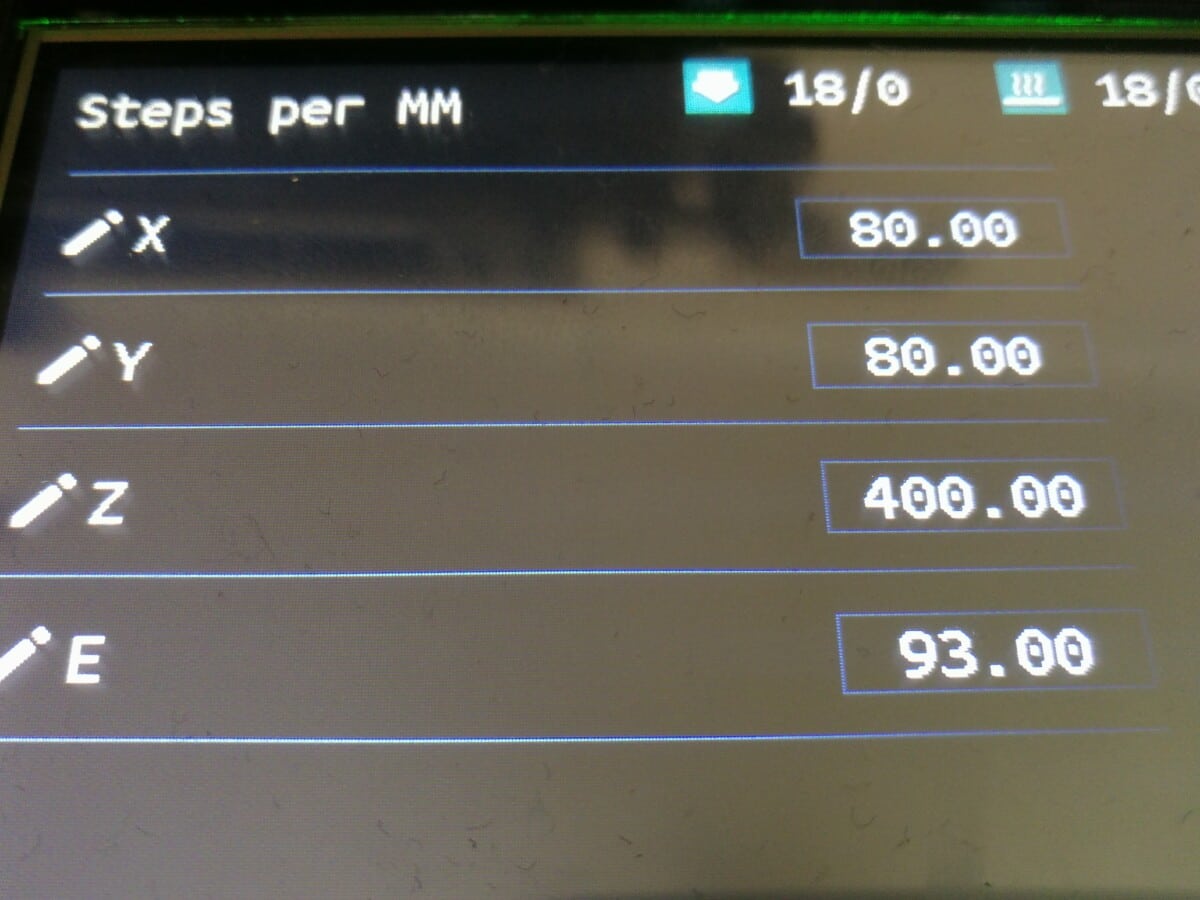
A Thingiverse oldalról letöltheti az XYZ kalibrációs kockát. Miután kinyomtatta a modellt, mérje meg a kockát egy digitális mérőszöggel, és próbáljon meg minden egyes mérésnél 20 mm-es értéket kapni.
Ha a mérései 20 mm felett vagy alatt vannak, akkor itt kell növelni vagy csökkenteni az X, Y vagy Z lépések értékét, attól függően, hogy melyiket méri.
Összeállítottam egy teljes útmutatót How to Calibrate Your 3D Printer How to Calibrate Your 3D Printer. Mindenképpen olvassa el a részletes információkért.
6. A fúvóka és az ágy hőmérsékletének kalibrálása
A megfelelő hőmérséklet beállítása a 3D nyomtatásban fontos a legjobb minőség és sikeresség eléréséhez. Ha a nyomtatási hőmérséklet nem optimális, akkor olyan nyomtatási hibák keletkezhetnek, mint a rétegleválás vagy a rossz felületi minőség.
A legjobb módja a fúvóka vagy a nyomtatási hőmérséklet kalibrálásának az, ha egy úgynevezett hőmérséklet-tornyot nyomtat, egy 3D modellt, amely egy tornyot hoz létre egy sor blokkból, ahol a hőmérséklet a torony nyomtatása során változik.
Nézze meg az alábbi videót, hogy megnézze, hogyan hozhat létre egy hőmérséklet-tornyot közvetlenül a Curában anélkül, hogy külön STL-fájlt kellene letöltenie.
7. Figyeljen a szál ajánlott hőmérsékleti tartományára
Minden 3D nyomtatószálhoz tartozik egy, a gyártó által ajánlott hőmérsékleti tartomány, amelyben a szál a legjobban teljesít. A legjobb eredmény érdekében győződjön meg róla, hogy a megadott tartományon belül nyomtatja az anyagot.
Ezt a paramétert megkeresheti a fonal orsóján vagy a dobozon, amelyben a fonal érkezett. Alternatívaként ez az információ a weboldal termékoldalán is szerepel, ahonnan megrendelte.
Például az Amazonon található Hatchbox PLA fúvóka ajánlott hőmérséklete 180°C-210°C, amelyben optimálisan működik. Tehát a hőmérséklet-toronnyal 210°C-os kiindulási értéket adna meg, majd fokozatosan lefelé haladva addig, amíg a teteje eléri a 180°C-ot.
8. Próbáljon ki egy másik ágyfelületet
Számos különböző típusú ágyfelület létezik, amelyek 3D nyomtatón használhatók. A legnépszerűbbek közé tartozik az üveg, a PEI, a BuildTak és a Creality.
A PEI építőfelület például azzal az előnnyel büszkélkedhet, hogy könnyen eltávolítható a nyomtatás, és nem igényel ágyragasztót, például ragasztót. 3D nyomtatóját PEI-nyomtatóággyal módosíthatja, hogy a nyomtatás sokkal egyszerűbbé váljon.
A PEI-hez hasonlóan más ágyfelületeknek is megvannak a maguk előnyei és hátrányai, amelyek vagy megfelelnek az Ön preferenciáinak, vagy nem.
Nagyon ajánlom, hogy az Amazonról származó HICTOP Flexible Steel Platform with PEI Surface-t. Mágneses alsó lapja van ragasztóval, amelyet könnyen felragaszthat az alumíniumágyra, és a felső platformot utólag rögzítheti.
Jelenleg is használok egyet, és a legjobb része az, hogy a 3D modelljeim végig nagyszerűen tapadnak, majd miután az ágy lehűl, a modell ténylegesen leválik az ágyról.
Írtam egy cikket a legjobb 3D nyomtató építési felületről, úgyhogy nyugodtan nézd meg.
Nézze meg az alábbi videót, ahol további hasznos információkat talál a témában.
9. Nyomatok utólagos feldolgozása a jobb minőség érdekében
Miután a modellje lekerül az építőlemezről, tovább tudjuk dolgozni a modellt, hogy jobban nézzen ki, amit utófeldolgozásnak is nevezünk.
A szokásos utómunka, amit elvégezhetünk, az a támaszok eltávolítása és az olyan alapvető hibák, mint a zsinórozás és a modellen lévő foltok/pontok megtisztítása.
Egy lépéssel tovább mehetünk a 3D nyomtatás csiszolásával, hogy eltávolítsuk a látható rétegvonalakat. A szokásos eljárás az, hogy alacsony szemcseméretű csiszolópapírral kezdjük, például 60-200-as szemcsemérettel, hogy több anyagot távolítsunk el a modellből, és simább felületet hozzunk létre.
Ezután léphetünk magasabb csiszolópapír szemcsékre, például 300-2000-re, hogy a modell külsejét igazán simára csiszoljuk és polírozzuk. Néhányan még magasabb szemcseméretű csiszolópapírt használnak, hogy fényesre polírozott megjelenést kapjanak.
Miután a modellt az ideális szintre csiszolta, elkezdheti alapozni a modellt egy doboz alapozó spray-vel, enyhén a modell körül, talán 2 rétegben.
Az alapozás lehetővé teszi, hogy a festék könnyebben tapadjon a modellre, így most már fel lehet vinni egy szép, a modellhez kiválasztott színű festéket, akár egy festékszóró doboz, akár egy airbrush segítségével.
Nézze meg a Hogyan kell alapozni és festeni a 3D nyomtatásokat című cikkemet, amely a miniatűrökre összpontosít, de még mindig hasznos a normál 3D nyomtatásokhoz.
Én is írtam egy cikket a legjobb Airbrush & amp; Paint for 3D Prints & Miniatűrök, ha érdekel, hogy.
A permetezést is kihagyhatod, és használhatsz egy finom ecsetet, hogy a finomabb részleteket is el tudd érni a modelleken. Kell némi gyakorlat ahhoz, hogy megtanuld, hogyan kell a modelleket jó színvonalon csiszolni, alapozni és festeni, de nagyszerű dolog megtanulni.
Az alábbi videó remekül szemlélteti, hogyan lehet a 3D nyomatokat igazán magas színvonalon utófeldolgozni.
Tippek a nagyméretű 3D nyomtatáshoz
- Fontolja meg egy nagyobb fúvóka használatát
- A modell felosztása rész(ek)re
- PLA szál használata
- Használjon burkolatot a környezet védelmére
10. Fontolja meg egy nagyobb fúvóka használatát
Nagyobb modellek 3D nyomtatásakor egy 0,4 mm-es fúvóka használatával nagyon sok időbe telhet egy modell elkészítése. Ha megduplázza a fúvóka átmérőjét 0,8 mm-re és megduplázza a rétegmagasságot 0,4 mm-re, akkor lényegében felére csökkentheti a nyomtatott rétegek számát, ami jelentősen lecsökkenti a nyomtatási időt.
A minőségbeli különbség észrevehető lenne, de ha egy nagyméretű modellt nyomtat, ahol a részletek nem fontosak, akkor ennek van a legtöbb értelme.
Azt javasolnám, hogy szerezzen valami olyasmit, mint a SIQUK 22 Piece 3D nyomtató fúvókakészlet az Amazonról, beleértve az 1mm, 0.8mm, 0.6mm, 0.5mm, 0.4mm, 0.3mm & 0.2mm fúvókákat. Ez is jön egy tároló tokkal, hogy együtt és biztonságban tartsa őket.
Az olyan tárgyak esetében, mint a váza, a nyomtatási időt 3-4 óráról 1-2 órára csökkentheti, ha nagyobb fúvókaátmérővel dolgozik, ahogy az alábbi videón is látható.
11. A modell felosztása rész(ek)re
Az egyik legjobb tipp a nagyméretű 3D-nyomtatáshoz az, ha a modellt két különböző részre, vagy szükség esetén több részre osztjuk.
Nemcsak lehetővé teszi a nagyméretű 3D nyomatok nyomtatását, ha azok nagyobbak, mint a build volume, hanem megőrzi az általános minőséget is. Többféle szoftver is létezik, amelyekkel különböző részekre vághatja a modelljét.
A legjobbak közé tartozik a Fusion 360, a Blender, a Meshmixer és még a Cura is. Az összes módszert részletesen tárgyalja a How to Split & Cut STL Models For 3D Printing című írásom, ezért nézze meg azt a részletes bemutatót.
Hasznos tipp, hogy a modellt ott vágja le, ahol az kevésbé észrevehető, így később össze tudja ragasztani az alkatrészeket, és nem lesznek nagy varratok vagy rések az összekapcsolt modellben.
A MatterHackers következő videója a modellek vágását mutatja be.
12. PLA filamentum használata
A PLA a legnépszerűbb 3D nyomtatószál, amely számos kívánatos tulajdonsággal büszkélkedhet. Minőségét tekintve gyakran hasonlítják össze az ABS-szel, de az előbbi egyszerűen verhetetlen, ha felhasználóbarátságról van szó.
A szakértők azt javasolják, hogy nagyméretű nyomatok nyomtatásához használjon PLA-t. Így a legjobb esélye van a sikerre, mivel a PLA kevésbé hajlamos a repedésre, amikor a nyomat megnagyobbodik, ellentétben az ABS-szel.
Egy nagyon népszerű és nagyszerű márkájú PLA filamentum, amivel mehetsz, a HATCHBOX PLA Filament az Amazonról.
Az emberek által használt egyéb fonalválaszték a következő:
- ABS
- PETG
- Nylon
- TPU
A PLA minden bizonnyal a legegyszerűbb az összes említett anyag közül, mivel alacsonyabb a hőmérséklet-ellenállása, és kisebb az esélye annak, hogy elvetemedik vagy elhajlik az építőlemeztől.
13. Használjon burkolatot a környezet védelme érdekében
Nagyon ajánlom, hogy nagyobb alkatrészek készítésekor hozzon be egy burkolatot a 3D nyomtatójához. Nem teljesen szükséges, de mindenképpen megmenthet néhány potenciális nyomtatási hibát a változó hőmérsékleti viszonyok vagy a huzat miatt.
Ha a nagyobb modelleknél hőmérsékletváltozások vagy huzat lép fel, nagyobb valószínűséggel tapasztalhatja az anyag vetemedését, mivel nagy a lábnyom az építőlemezen. Minél kisebb a nyomtatott tárgy, annál kevesebb nyomtatási hibára számíthat, ezért ezt szeretnénk minimalizálni.
Használhat valami olyasmit, mint a Creality Fireproof & Dustproof Enclosure az Amazonról. Sok felhasználó, aki nyomtatási hibákat tapasztalt, különösen az ABS esetében, úgy találta, hogy sokkal sikeresebb volt a nyomtatás egy burkolattal.
Egy felhasználó, aki a Creality CR-10 V3-mal rendelkezik, azt mondta, hogy egyszerre több nagyméretű alkatrészt nyomtatott, és voltak olyan darabok a széléhez közel, amelyek elvetemedtek, így időt és filamentet pazarolt, mert újra kellett nyomtatni.
Egy barátom ajánlotta a fenti burkolatot, és ez nagymértékben segített az elhajláson, minden második nyomtatásból, ahol elhajlás volt, egyáltalán nem volt. Jól működik, mert stabilabban tartja a hőmérsékletet, és megakadályozza, hogy a huzat befolyásolja a nyomtatást.
Egyszerűen csak kinyitni egy ajtót, és a beáramló hideg levegő könnyen hatással lehet a nagyméretű nyomatokra.
A környezet védelmére is használhat egy burkolatot, hogy megvédje a környezetet a veszélyes füsttől, amelyet az olyan szálak bocsátanak ki, mint az ABS és a nejlon, majd egy tömlővel és ventilátorral szellőztesse ki őket.
Tippek a 3D nyomtatási problémák diagnosztizálásához és hibaelhárításhoz
- Ghosting
- Z-Wobble
- Warping
- Rétegeltolás
- Eltömődött fúvóka
14. Ghosting
A szellemkép vagy gyűrűzés az, amikor a modell vonásai nemkívánatos módon jelennek meg újra a nyomtatás felületén, és a nyomtatás hibásnak tűnik. Ezt többnyire a magas behúzási és rángatózási beállítások okozzák, amelyek a nyomtatót nyomtatás közben rezgésbe hozzák.
Az egyik első dolog, amit a szellemképek kijavítása érdekében tehet, hogy ellenőrizze, hogy a nyomtató bármelyik alkatrésze meglazult-e, például a forró vég, a csavarok és a szíjak. Győződjön meg róla, hogy a 3D nyomtatója stabil felületen áll, mert ha a felület inog, az befolyásolhatja a nyomtatás minőségét.
Egy másik működő megoldás az, hogy a 3D nyomtató lábaira rezgéscsillapítókat (Thingiverse) helyezünk, hogy megakadályozzuk a nyomtató rezgését.
A nyomtatási sebességet is csökkentheti, ami szintén remek tipp a kiváló minőségű nyomatok elkészítéséhez.
Ha többet szeretne megtudni, nézze meg a Hogyan oldjuk meg a szellemképet a 3D nyomtatásban című útmutatómat, amelyben mélyreható elemzést talál.
Az alábbi videó nagyon hasznos abban, hogy megmutassa, hogyan néz ki a szellemkép, és hogyan csökkentheti azt.
15. Z-sávozás/Wobble
A Z-Banding, Z-Wobble vagy Ribbing egy gyakori 3D nyomtatási probléma, amely miatt a modell rossz minőségűnek tűnik. Gyakran előfordul, hogy az alkatrészen olyan látható tökéletlenségek vannak, amelyeknek nem kellene ott lenniük.
A Z-Bandinget úgy diagnosztizálhatja 3D nyomtatott modelljén, hogy megnézi a rétegeit, és megfigyeli, hogy azok illeszkednek-e a felette vagy alatta lévő rétegekhez. Könnyen észrevehető, ha a rétegek nem illeszkednek egymáshoz.
Ez általában akkor következik be, ha a nyomtatófej kissé imbolyog, ami azt jelenti, hogy nem teljesen rögzített a helyén. A diagnózist úgy erősítheti meg, ha egyik kezével a 3D nyomtató keretét tartja, a másikkal pedig kissé megrázza a nyomtatófejet, de vigyázzon, hogy ezt ne akkor tegye, amikor a fúvóka forró.
Ha azt látja, hogy a nyomtatófej rázkódik, akkor valószínűleg Z-Banding (Z-kötés) tapasztalható. Ez valószínűleg azt eredményezi, hogy a nyomatok rosszul igazított rétegekkel és hullámzóan jönnek ki.
A probléma megoldásához stabilizálni kell a nyomtatófej és a nyomtatóágy mozgását, hogy a 3D nyomtató mechanikája ne legyen túl laza.
A következő videón végigmehet a nyomtatófej és a nyomtatóágy imbolygásának rögzítési folyamatán. Egy jó tipp: ahol két excentrikus anyát használ, jelölje meg mindkét anya egyik szélét úgy, hogy párhuzamosak legyenek.
Nézze meg a Hogyan javítsuk a Z-csíkozást/szalagozást 3D nyomtatásban - 5 egyszerű megoldás, ha még mindig problémái vannak a Z-csíkozással.
16. Torzítás
A vetemedés egy másik gyakori 3D nyomtatási probléma, amely a modell rétegeinek a saroktól befelé fordulását okozza, és ezzel tönkreteszi az alkatrész méretpontosságát. Sok kezdő tapasztalja ezt a 3D nyomtatás kezdetén, és nem sikerül jó minőségű modelleket nyomtatniuk.
Ezt a problémát elsősorban a gyors lehűlés és a hirtelen hőmérséklet-változások okozzák. Egy másik ok a megfelelő tapadás hiánya az építési platformhoz.
Az ideális megoldás a vetemedési problémák megoldására a következő:
- Használjon burkolatot a gyors hőmérséklet-változások csökkentése érdekében.
- Növelje vagy csökkentse a fűtött ágy hőmérsékletét
- Használjon ragasztót, hogy a modell az építőlemezhez tapadjon.
- Biztosítsa, hogy az első néhány rétegnél a hűtés ki legyen kapcsolva.
- Nyomtasson melegebb környezeti hőmérsékletű helyiségben.
- Győződjön meg róla, hogy az építőlemez megfelelően van kiegyenlítve
- Tisztítsa meg az építési felületet
- Csökkentse az ablakok, ajtók és légkondicionálók huzatát.
- Használjon peremet vagy tutajt
Bármi is legyen az ok, az első dolog, amit meg kell tennie, ha még nem tette meg, hogy szerezzen be egy burkolatot a 3D nyomtatójához.
Ez segít biztosítani a környezeti hőmérsékletet a nyomatokhoz, különösen, ha ABS-sel nyomtat, amelyhez fűtött építőlemezre van szükség.
Ha azonban jelenleg nincs lehetőség a burkolat beszerzésére, akkor növelheti az ágy hőmérsékletét, hátha ez javítja a vetemedést. Ha már túl magas a hőmérséklet, próbálja meg csökkenteni, és ellenőrizze, hogy ez segít-e.
Egy másik módja a vetemedés megakadályozásának az építőlemez ragasztó használata. A hagyományos ragasztószalagoktól kezdve a speciális 3D nyomtató ágyragasztóig bármi működik.
- Ha csak kiváló minőségű ragasztókkal szeretne beérni, nézze meg a Legjobb 3D nyomtató ágyragasztók útmutatót.
További információért a vetemedés rögzítéséről lásd: 9 mód a 3D nyomtatás vetemedésének/görbülésének kijavítására.
17. Rétegeltolás
A rétegeltolódás az, amikor a 3D nyomtatás rétegei akaratlanul más irányba mozognak. Képzelj el egy négyzetet, amelynek felső fele nem illeszkedik tökéletesen az alsó feléhez. Ez a legrosszabb esetben rétegeltolódás.
A rétegeltolódás egyik legfőbb oka a laza szíj, amely a nyomtatófej kocsit X és Y irányban mozgatja.
A Layer Shifting megoldásához egyszerűen meghúzhatja az ékszíjat, ahogyan az a szakasz végén található videóban látható. Egy másik dolog, amit tehet, hogy 3D nyomtat egy állítható ékszíjfeszítőt (Thingiverse), és felhelyezi az ékszíjra, így sokkal könnyebbé teszi a meghúzási folyamatot.
Ami a feszességet illeti, nem tanácsos túlzásba vinni. Csak győződjön meg róla, hogy az övek nem lógnak meg, és meglehetősen szilárdan állnak. Ez elegendő lesz.
A rétegeltolódás egyéb javításai:
- Ellenőrizze a szíjakhoz csatlakoztatott szíjtárcsákat - az ellenállásnak mozgatáskor alacsonynak kell lennie.
- Győződjön meg róla, hogy a szíjak nem kopnak el
- Ellenőrizze, hogy az X/Y tengelymotorok megfelelően működnek-e.
- Csökkentse a nyomtatási sebességet
Nézze meg az 5 mód, ahogyan a rétegeltolódást a nyomtatás közepén a 3D nyomtatásban javíthatja című cikkemet.
Az alábbi videó segíthet a rétegeltolódási problémákban is.
18. Eltömődött fúvóka
Az eltömődött fúvóka az, amikor a forró végű fúvóka belsejében valamilyen eltömődés van, ami miatt nem extrudálódik szál az építőlemezre. Megpróbál nyomtatni, de semmi sem történik; ekkor tudja, hogy a fúvóka eltömődött.
- Ez azt jelenti, hogy a firmware is okozhatja azt, hogy a 3D nyomtató nem indul vagy nem nyomtat. A 10 Ways How to Fix Ender 3/Pro/V2 Not Printing or Starting című részletes útmutatóért tekintse meg a 10 Ways How to Fix Ender 3/Pro/V2 Not Printing or Starting című cikket.
Valószínűleg a fúvóka belsejében megrekedt egy száldarab, amely megakadályozza, hogy további szálak tolódjanak ki. Ahogy használja a 3D nyomtatóját, az ilyen darabok idővel felhalmozódhatnak, ezért ügyeljen arra, hogy karbantartja a gépet.
A fúvóka duguláselhárítása a legtöbb esetben nagyon egyszerű. Először is a 3D nyomtató LCD menüjének segítségével a fúvóka hőmérsékletét valahol 200°C-220°C körülre kell emelnie, hogy a dugulás megolvadjon.
Ha ez megtörtént, fogjon egy tűt, amely kisebb, mint a fúvókája átmérője, ami a legtöbb esetben 0,4 mm, és kezdje el kitisztítani a lyukat. A terület ekkor nagyon forró lesz, ezért ügyeljen arra, hogy óvatosan mozogjon.
A folyamat határozottan bonyolult lehet, ezért érdemes megnézni a Hogyan tisztítsuk meg megfelelően a fúvókát és a forrasztót a lépésről-lépésre történő útmutatásért.
Az alábbi, Thomas Sanladerer által készített videó hasznos az eltömődött fúvóka tisztításához.
Tippek a 3D nyomtatás jobbá tételéhez
- Kutatás és tanulás a 3D nyomtatásról
- Váljon szokássá a következetes karbantartás
- Első a biztonság
- Kezdje PLA-val
19. Kutatás és tanulás a 3D nyomtatásról
Az egyik legjobb tipp a 3D-nyomtatásban való jobb elsajátításához az online kutatás. A releváns információk jó forrásai közé tartoznak a YouTube-videók, például a Thomas Sanladerer, a CNC Kitchen és a MatterHackers népszerű 3D-nyomtatási csatornák videói is.
Thomas Sanladerer egy egész sorozatot készített a 3D nyomtatás alapjainak elsajátításáról könnyen emészthető videókban, szóval mindenképpen nézze meg.
Valószínűleg eltart egy ideig, amíg megtanulod a 3D nyomtatás minden csínját-bínját, de ha kicsiben kezded és következetes maradsz, mindkettő nagyon sikeresnek bizonyulhat számodra. Még több évnyi 3D nyomtatás után is tanulok dolgokat, és mindig vannak fejlesztések és frissítések az út során.
Írtam egy cikket a Hogyan működik pontosan a 3D nyomtatás, hogy világosan megértsük a jelenség teljes koncepcióját.
20. Váljon szokássá a következetes karbantartás
A 3D nyomtató ugyanolyan, mint bármely más gép, például egy autó vagy egy kerékpár, amely a felhasználó részéről következetes karbantartást igényel. Ha nem alakít ki szokást a nyomtató gondozására, akkor hajlamos számos problémába ütközni.
A 3D nyomtató karbantartása a következők ellenőrzésével végezhető el: sérült alkatrészek, meglazult csavarok, meglazult szíjak, összefonódott kábelek és porfelhalmozódás a nyomtatóágyon.
Ezenkívül az extruder fúvókáját meg kell tisztítani, ha alacsony hőmérsékletű szálról, például PLA-ról magas hőmérsékletű szálra, például ABS-re vált, mert az eltömődött fúvóka olyan problémákhoz vezethet, mint az alul extrudálás vagy a szivárgás.
A 3D nyomtatóknak vannak olyan fogyóeszközei, amelyeket időnként ki kell cserélni. Nézze meg az alábbi videót, amelyben néhány nagyszerű tanácsot talál a 3D nyomtató karbantartásával kapcsolatban.
21. Első a biztonság
A 3D nyomtatás gyakran veszélyes lehet, ezért győződjön meg róla, hogy a biztonságot helyezi előtérbe, hogy jobban hasonlítson a szakmában dolgozó szakemberekhez.
Először is, az extruder fúvókája nyomtatás közben jellemzően magas hőmérsékletre melegszik, és vigyázni kell, hogy ne érjen hozzá.
Ezenkívül az olyan szálak, mint az ABS, a nejlon és a polikarbonát nem felhasználóbarátok, és zárt nyomtatókamrában, jól szellőző helyen kell nyomtatni, hogy megvédje magát a füsttől.
Az SLA 3D nyomtatás osztályán még érzékenyebb az ügy. A kikeményítetlen gyanta bőrfertőzést okozhat, ha kesztyű nélkül ér hozzá, és légzési problémákat, ha belélegzi.
Ezért állítottam össze a 7 3D nyomtató biztonsági szabályt, amelyet mostantól követned kell, hogy szakértőként nyomtathass.
22. Kezdje a PLA-val
A PLA nem véletlenül a legnépszerűbb 3D nyomtató filament. Könnyű kezelhetősége, biológiailag lebomló jellege és tisztességes felületi minősége miatt a kezdők számára tökéletes anyagnak számít.
Ezért a 3D nyomtatás útját PLA-val kezdeni jó módja annak, hogy jobban elsajátítsa a 3D nyomtatást. Nincs is jobb, mint először az alapokat elsajátítani, majd a nehezebb szintekre lépni.
Lássunk néhány hasznos tippet a 3D nyomtatáshoz PLA, hogy a helyes irányba indulhasson el.
Tippek a 3D nyomtatáshoz PLA
- Próbálja ki a különböző típusú PLA-típusokat
- Hőmérsékleti torony nyomtatása
- Növelje a falvastagságot a szilárdság javítása érdekében
- Próbáljon ki egy nagyobb fúvókát a nyomtatáshoz
- Visszahúzási beállítások kalibrálása
- Kísérletezzen különböző beállításokkal
- CAD-tanulás és alapvető, hasznos objektumok létrehozása
- Az ágy kiegyenlítése nagyon fontos
23. Próbálja ki a különböző PLA-típusok használatát
Sokan nem tudják, hogy valójában többféle PLA-típus létezik, amelyet felhasználhatsz. Én azt javasolnám, hogy a normál PLA-val kezdj, mindenféle extra tulajdonság nélkül, hogy megismerkedj a 3D nyomtatással, de ha már megtanultad az alapokat, kipróbálhatod a különböző típusokat.
Íme néhány a PLA különböző típusai közül:
- PLA Plus
- Selyem PLA
- Rugalmas PLA
- Sötétben világító PLA
- Fa PLA
- Fémes PLA
- Szénszálas PLA
- Hőmérséklet Színváltó PLA
- Többszínű PLA
Ez az alábbi, igazán klassz videó szinte minden szálon végigmegy az Amazonon, és rengeteg különböző PLA-típust láthatsz magadnak.
24. Hőmérséklet-torony nyomtatása
A PLA megfelelő hőmérsékleten történő 3D nyomtatásával sokkal közelebb kerülhetsz a sikeres nyomtatáshoz. A tökéletes fúvóka- és ágyhőmérséklet elérésének legjobb módja a hőmérséklet-torony nyomtatás, ahogy az alábbi videóban látható.
Alapvetően egy tornyot nyomtat több blokkból különböző hőmérsékleti beállításokkal, és nyomtatás közben automatikusan változtatja a hőmérsékletet. Ezután megtekintheti a tornyot, és láthatja, hogy melyik hőmérséklet adja a legjobb minőséget, rétegtapadást és kevesebb zsinórozást.
Írtam egy nagyon hasznos cikket PLA 3D nyomtatási sebesség és hőmérséklet - Melyik a legjobb, úgyhogy nyugodtan nézze meg.
25. A falvastagság növelése a szilárdság javítása érdekében
A fal- vagy héjvastagság növelése az egyik legjobb módja az erős 3D nyomatok készítésének. Ha funkcionális alkatrészre vágysz, de nem szeretnél bonyolult filamentumot, például nejlont vagy polikarbonátot használni, akkor ez a megoldás.
A falvastagság alapértelmezett értéke a Curában 0,8 mm, de a PLA-alkatrészek szilárdságának javítása érdekében ezt 1,2-1,6 mm-re növelheti. További információért olvassa el a Hogyan érhetjük el a tökéletes fal/héjvastagság beállítását.
26. Próbáljon ki egy nagyobb fúvókát a nyomtatáshoz
A nagy fúvókával történő PLA 3D nyomtatás többek között lehetővé teszi, hogy nagyobb rétegmagassággal nyomtasson és erősebb alkatrészeket készítsen. A nagyobb fúvókával a nyomtatási időt is jelentősen megnövelheti.
A legtöbb FDM 3D nyomtató alapértelmezett fúvókaátmérője 0,4 mm, de nagyobb méretek is kaphatók, többek között 0,6 mm, 0,8 mm és 1,0 mm.
Minél nagyobb fúvókát használ, annál gyorsabb lesz a nyomtatási sebesség, ráadásul nagyobb alkatrészek nyomtatására is képes lesz. Az alábbi videó a nagy fúvókával történő 3D nyomtatás előnyeit tárgyalja.
Amellett, hogy kalibrálja 3D nyomtatóját a megfelelő fúvóka- és ágyhőmérsékletre, érdemes megnézni az adott PLA-filamenthez ajánlott hőmérsékleti tartományt, és a legjobb eredmény érdekében a megadott értékeken belül maradni.
Mint korábban említettük, az Amazonról származó SIQUK 22 darabos 3D nyomtató fúvókakészletet választhat, amely 1 mm, 0,8 mm, 0,6 mm, 0,5 mm, 0,4 mm, 0,3 mm & amp; 0,2 mm átmérőjű fúvókákat tartalmaz. Egy tároló tokkal is rendelkezik, hogy együtt és biztonságban tartsa őket.
27. A visszahúzási beállítások kalibrálása
A behúzási hossz és a sebesség beállításainak kalibrálása segíthet elkerülni egy csomó problémát a PLA-val való nyomtatás során, például a szivárgást és a zsinórozást.
Ezek alapvetően a szál visszahúzódásának hossza és sebessége az extruderben. A visszahúzási beállítások kalibrálásának legjobb módja, ha egy sok blokkból álló visszahúzási tornyot nyomtat.
Minden blokk különböző behúzási sebességgel és hosszal kerül kinyomtatásra, így könnyen kiválaszthatja a legjobb eredményt, és optimális beállításokat kaphat belőle.
Egy kis tárgyat különböző behúzási beállításokkal manuálisan többször is kinyomtathat, és kiértékelheti, hogy melyik beállítások adták a legjobb eredményt.
További információkért tekintse meg a Hogyan érheti el a legjobb behúzási sebesség és hossz beállításokat. A következő videót is megtekintheti egy szépen részletes útmutatóért.
Lásd még: A legjobb ingyenes 3D nyomtatási szoftverek - CAD, szeletelőgépek és még több28. Kísérletezzen különböző beállításokkal
Gyakorlat teszi a mestert. Ezek a szavak a 3D nyomtatás világában. A mesterség művészete csak akkor válik hasznossá, ha fáradhatatlanul kitartasz mellette, és hagyod, hogy a tapasztalataid a jobb nyomtatás felé vezessenek.
Ezért kísérletezz tovább a különböző szeletelő beállításokkal, nyomtass továbbra is PLA-val, és ne felejtsd el élvezni a folyamatot. Idővel végül eljutsz oda, feltéve, hogy motivált maradsz a 3D nyomtatás megtanulására.
Nézze meg a cikkemet A legjobb Cura Slicer beállítások a 3D nyomtatóhoz - Ender 3 & Több.
29. CAD-tanulás és alapvető, hasznos objektumok létrehozása
A számítógépes tervezés vagy CAD tanulás egy csodálatos módja a tervezési készségek csiszolásának és a 3D nyomtatáshoz szükséges alapvető tárgyak készítésének. A 3D nyomtatáshoz szükséges STL fájlok készítése saját osztálya, amely az alkalmi felhasználók felett áll.
Lásd még: A legjobb 3D szkenner alkalmazások és szoftverek 3D nyomtatáshoz - iPhone és AndroidÍgy jobban megértheti, hogyan tervezik a modelleket, és mi szükséges a sikeres nyomtatáshoz. A legjobb az egészben az, hogy a CAD-rel való ismerkedés nem túl nehéz.
Szerencsére van egy csomó nagyszerű szoftver, amelyek segítségével nagyon könnyen elkezdheted a tervezési utadat. Ne felejtsd el, hogy PLA-t használj 3D nyomtatószálként a modelljeiddel, hogy fokozatosan egyre jobb legyél a mesterségben.
Nézze meg az alábbi videót, amely bemutatja, hogyan készítheti el saját 3D nyomtatott tárgyait a TinkerCAD online tervezőszoftverrel.
30. Az ágy kiegyenlítése nagyon fontos
Az egyik legfontosabb dolog a 3D nyomtatásnál, hogy az ágyat megfelelően kiegyenlítse, mivel ez adja meg az alapot a nyomtatás többi részének. Kiegyenlített ágy nélkül is sikeresen készíthet 3D modelleket, de nagyobb valószínűséggel nem fognak sikerülni, és nem fognak olyan jól kinézni.
Nagyon ajánlom, hogy győződjön meg róla, hogy az ágya következetesen sík és kiegyenlített, hogy javítsa a 3D nyomtatási élményeit. Ha a legjobb minőségű modelleket is szeretné, győződjön meg róla, hogy ezt megteszi.
Nézze meg az alábbi videót a 3D nyomtató ágyának kiegyenlítésére szolgáló nagyszerű módszerről.
